云计算之路:博客后台图片上传切换至“又拍云”以及新版图片上传功能上线
云计算之路正在一步一步地向前迈进。一边在全面评估“阿里云”,一边用“又拍云”解决了让人头疼的图片存储问题。
我们的解决方案是:用户上传图片时,在将图片文件保存至我们的服务器的同时,会调用又拍云的API,将图片上传至又拍云的服务器。返回的图片地址用的是我们自己的域名,只不过通过DNS的“CNAME解析”解析至又拍云的服务器,所以用户访问时实际是通过又拍云的服务器获取图片。
这样做的好处是:既解决了图片文件的异地备份问题,又让图片有了更快的访问速度(又拍云对图片进行了CDN加速)。
风险评估:假如又拍云的服务器出现问题怎么办?因为我们自己的服务器有同样的图片文件,出现问题时只要改一下DNS解析就能很快恢复正常。
代码分享:
又拍云提供的是REST风格的API,开发文档中只有PHP的调用示例代码,我们是用ASP.NET MVC进行调用的,所以用C#写了调用代码,这里分享出来,代码如下:
using System; using System.IO; using System.Net; namespace UpYunApi { public class Bucket { const string Host = "v0.api.upyun.com"; const string Username = "又拍云用户名"; const string Password = "又拍云密码"; const string AccessDomain = "http://访问图片的域名"; public string BucketName { get; set; } private string _bucketApiUri; public Bucket(string bucketName) { BucketName = bucketName; _bucketApiUri = string.Format("http://{0}/{1}", Host, bucketName); } public string PutFile(string filePath, Stream inputStream) { var webRequest = CreateWebRequest(_bucketApiUri + filePath, "put"); webRequest.Headers.Add("Mkdir", "true"); using (var requestStream = webRequest.GetRequestStream()) { inputStream.CopyTo(requestStream); } var response = GetResponse(webRequest); if (string.IsNullOrEmpty(response)) { return AccessDomain + filePath; } else { return response; } } private WebRequest CreateWebRequest(string requestUri, string method) { var webRequest = WebRequest.Create(requestUri); webRequest.Method = method; webRequest.Credentials = new NetworkCredential(Username, Password); return webRequest; } private string GetResponse(WebRequest webRequest) { using (var response = webRequest.GetResponse()) { using (var sr = new StreamReader(response.GetResponseStream())) { return sr.ReadToEnd(); } } } } }
ASP.NET MVC Controller中的调用示例代码:
using (var inputStream = Request.InputStream)//这行代码仅支持非IE浏览器及IE10标准模式 { var bucket = new Bucket("cnblogsimages");//cnblogsimages为又拍云上对应的空间名称 return bucket.PutFile(filePath, inputStream);//filepath为图片路径 }
在切换到又拍云的同时,我们也改进了一下图片上传功能(目前只针对TinyMCE编辑器),采用ajax进行图片上传,ajax组件用的是Fine Uploader(https://github.com/valums/file-uploader)。
现在在博客后台TinyMCE编辑器中点击“上传图片”的按钮,会出现下面的界面(如未出现,请按Ctrl+F5):
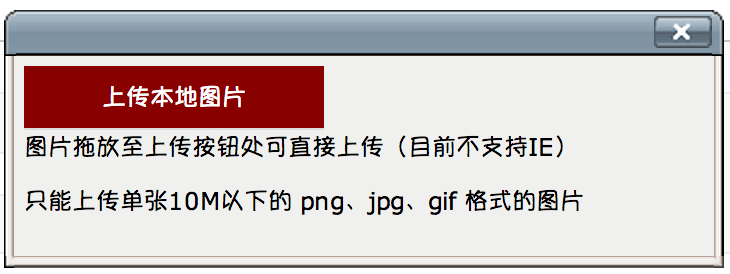
点击“上传本地图片”后选择图片就会自动上传。
而且支持拖放上传图片,见下图:
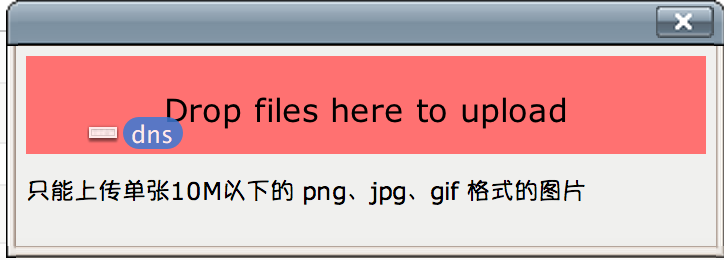
拖放上传图片功能,Chrome与Firefox都测试通过,IE只有IE10标准模式才支持,博客后台目前是IE9标准模式,需要手动修改IE10的Document Mode。
如果您在使用新版图片上传功能时遇到问题,麻烦您立即向我们反馈!
另外,Live Writer上传图片目前还没有切换至又拍云。






【推荐】编程新体验,更懂你的AI,立即体验豆包MarsCode编程助手
【推荐】凌霞软件回馈社区,博客园 & 1Panel & Halo 联合会员上线
【推荐】抖音旗下AI助手豆包,你的智能百科全书,全免费不限次数
【推荐】博客园社区专享云产品让利特惠,阿里云新客6.5折上折
【推荐】轻量又高性能的 SSH 工具 IShell:AI 加持,快人一步
· .NET Core 托管堆内存泄露/CPU异常的常见思路
· PostgreSQL 和 SQL Server 在统计信息维护中的关键差异
· C++代码改造为UTF-8编码问题的总结
· DeepSeek 解答了困扰我五年的技术问题
· 为什么说在企业级应用开发中,后端往往是效率杀手?
· 2分钟学会 DeepSeek API,竟然比官方更好用!
· .NET 使用 DeepSeek R1 开发智能 AI 客户端
· autohue.js:让你的图片和背景融为一体,绝了!
· 10亿数据,如何做迁移?
· 推荐几款开源且免费的 .NET MAUI 组件库
2008-12-18 [招聘]期待您的加盟,与博客园一起成长
2008-12-18 计算机图书专题首页